win10微软商店下载路径怎么修改 更改win10微软商店安装路径的方法
更新时间:2023-10-24 10:16:08作者:zheng
在win10电脑中的微软商店在安装应用程序时会应用安装到默认的安装路径中,也就是系统盘中,有些用户想要修改win10电脑的微软商店默认安装路径,但是却不知道更改win10微软商店安装路径的方法,今天小编就给大家带来win10微软商店下载路径怎么修改,操作很简单,大家跟着我的方法来操作吧。
推荐下载:win10电脑公司特别版
方法如下:
1、打开开始菜单,点击“设置”,再选择“系统”。在左侧栏选择“存储”,我们可以看到如下界面。
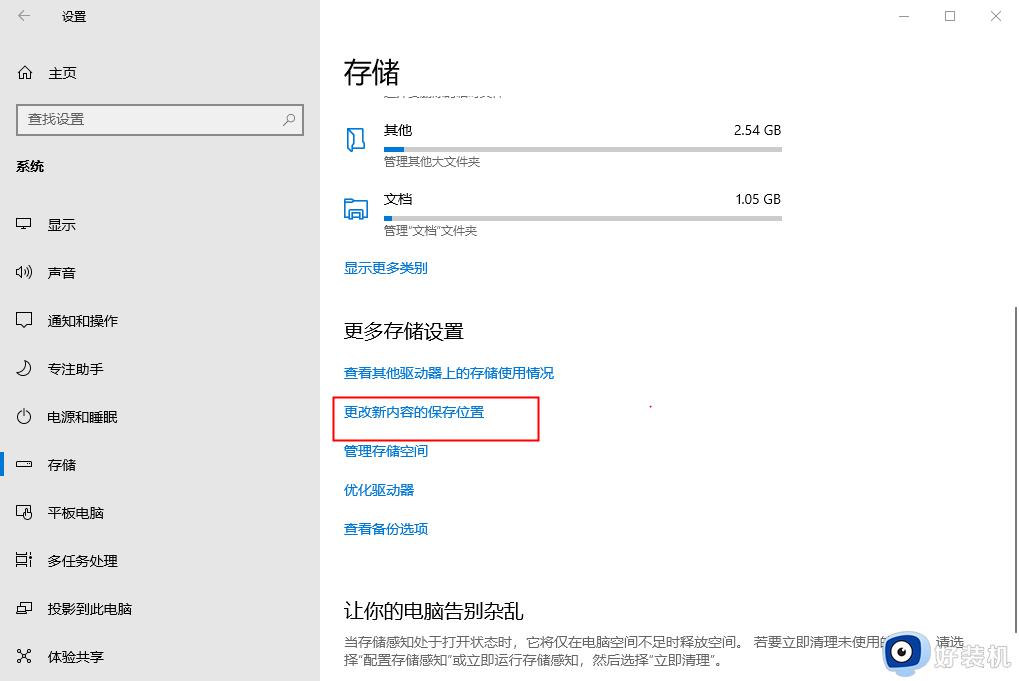
2、在“更多存储设置”栏,选择“更改新内容的保存位置”。我们只需要把默认的c盘位置,更改为其他盘就行了,如改为D盘。里面有很多的更改项,对我们最重要的就是更改“新的应用将保存到”位置。其他的文档、音乐、图片视频和地图啥的,设置不设置,看你们喜好。
如果你设置的是D盘,以后win10应用商店下载的UWP应用。就会默认安装到D:WindowsApps目录了。如此一来,就不会占用你的C盘空间,也算是给C盘减轻了点压力把。
以上就是win10微软商店下载路径怎么修改的全部内容,如果有遇到这种情况,那么你就可以根据小编的操作来进行解决,非常的简单快速,一步到位。
win10微软商店下载路径怎么修改 更改win10微软商店安装路径的方法相关教程
- win10应用商店下载安装路径如何修改 win10应用商店下载安装路径的更改方法
- win10应用商店怎么修改软件安装路径 win10应用商店修改软件安装路径的方法
- win10应用商店的下载路径如何更改 win10应用商店下载路径的更改方法
- win10应用商店下载路径更改设置方法 win10应用商店怎么改下载位置
- windows10应用商店下载位置怎样更改 windows10更改应用商店下载位置的教程
- win10怎么修改默认安装路径 win10如何改变默认安装路径
- win10打开微软商店没反应怎么办 win10微软商店无法打开修复方法
- win10修改默认安装路径的方法 win10修改系统安装路径的方法
- win10软件默认安装路径为C盘如何修改 win10C盘下载路径改为D盘的方法
- win10安装软件为什么不能选择路径 win10安装软件不能选择路径的修复方法
- win10拼音打字没有预选框怎么办 win10微软拼音打字没有选字框修复方法
- win10你的电脑不能投影到其他屏幕怎么回事 win10电脑提示你的电脑不能投影到其他屏幕如何处理
- win10任务栏没反应怎么办 win10任务栏无响应如何修复
- win10频繁断网重启才能连上怎么回事?win10老是断网需重启如何解决
- win10批量卸载字体的步骤 win10如何批量卸载字体
- win10配置在哪里看 win10配置怎么看
win10教程推荐
- 1 win10亮度调节失效怎么办 win10亮度调节没有反应处理方法
- 2 win10屏幕分辨率被锁定了怎么解除 win10电脑屏幕分辨率被锁定解决方法
- 3 win10怎么看电脑配置和型号 电脑windows10在哪里看配置
- 4 win10内存16g可用8g怎么办 win10内存16g显示只有8g可用完美解决方法
- 5 win10的ipv4怎么设置地址 win10如何设置ipv4地址
- 6 苹果电脑双系统win10启动不了怎么办 苹果双系统进不去win10系统处理方法
- 7 win10更换系统盘如何设置 win10电脑怎么更换系统盘
- 8 win10输入法没了语言栏也消失了怎么回事 win10输入法语言栏不见了如何解决
- 9 win10资源管理器卡死无响应怎么办 win10资源管理器未响应死机处理方法
- 10 win10没有自带游戏怎么办 win10系统自带游戏隐藏了的解决办法
